
Gabriel Brooks
0
2273
65
Si bien Mac OS X funciona bien para la mayoría de las tareas, hay momentos en que simplemente no puede hacer lo que desea; por lo general, es una aplicación o juego que simplemente no es compatible de forma nativa. La mayoría de las veces, esto significa ejecutar Windows en tu Mac.
A menudo puede salirse corriendo Windows en una máquina virtual usando Parallels o VirtualBox, pero a veces eso no es suficiente. Tal vez está utilizando un periférico que no funciona bien con la virtualización (como algunas impresoras) o desea exprimir el mayor rendimiento posible de un juego.
Tal vez realmente le guste el hardware de Apple, pero no soporta OS X. En cualquier caso, desea iniciar Windows 10 en su Mac.
Considere la virtualización
Si solo necesita tener Windows 10 en funcionamiento para usar una aplicación en particular de vez en cuando, puede ahorrar mucha molestia simplemente ejecutando Windows 10 en una máquina virtual dentro de OS X usando software de virtualización como Parallels, VMWare Fusion o VirtualBox (nuestra guía de VirtualBox Cómo usar VirtualBox: Guía del usuario Cómo usar VirtualBox: Guía del usuario Con VirtualBox puede instalar y probar fácilmente varios sistemas operativos. Le mostraremos cómo configurar Windows 10 y Ubuntu Linux como una máquina virtual. .)
Hay una serie de ventajas para seguir la ruta de virtualización. No necesita particionar su disco duro y potencialmente desperdiciar espacio: su instalación de Windows solo ocupará tanto espacio como sea necesario. La instalación es mucho más rápida y sencilla, y no necesita preocuparse por descargar e instalar controladores.
Crecí en #Windows; poder pasar por tortuosas actualizaciones de Win en mi VM'd Boot Camp mientras trabajo en #Mac al mismo tiempo es INCREÍBLE
- Chris Law (@inequals) 29 de abril de 2016
El principal inconveniente, por supuesto, es que al usar este método, está ejecutando múltiples sistemas operativos al mismo tiempo, por lo que de ninguna manera es eficiente. Tendrá que asegurarse de que su Mac tenga suficiente RAM para manejar tanto OS X como Windows, y la duración de la batería tendrá un impacto significativo mientras la VM está funcionando.
Definitivamente, esta tampoco es la solución si quieres hacer algo particularmente intensivo en gráficos. Si bien el software de virtualización ha avanzado mucho en los últimos años para hacer que la tarjeta gráfica sea más accesible para las máquinas virtuales, el rendimiento aún no se acerca a lo que obtendrá con Windows de forma nativa.
Arranque directamente en Windows
Si la virtualización no es una opción para ti, querrás iniciar directamente en Windows. Esto significa particionar su disco duro para que sea compartido entre OS X y Windows (a menos que planee solo ejecutar Windows) y luego usar la Utilidad Boot Camp en OS X para crear una unidad USB de arranque que contenga el instalador de Windows y los controladores Boot Camp de Apple.
Campo de entrenamiento
Boot Camp Assistant es la utilidad de Apple para ejecutar Windows de forma nativa en su Mac (lo que significa que apaga OS X y arranca en Windows). Facilita la partición de su unidad, descargue los controladores que necesita y cree una unidad USB de arranque utilizando un archivo ISO (si compró Windows 10 en una tienda minorista, probablemente sea mejor que solo use el DVD o la unidad USB que vino con eso).
Esta guía asume que ha comprado Windows en la tienda en línea de Microsoft y que tiene un archivo ISO de ellos. Puede descargar Windows 10 directamente desde Microsoft aquí.
Cuando inicie el Asistente Boot Camp (que se encuentra en / Aplicaciones / Utilidades /), se le dará la opción de crear un disco de instalación de arranque utilizando una unidad USB y descargar los últimos controladores Boot Camp. Para hacerlo, necesitará una unidad USB conectada (al menos 8 GB si desea crear una unidad de instalación de Windows). Si elige ambas opciones, el Asistente copiará automáticamente los controladores al disco de instalación. Si planea simplemente descargar los controladores, puede descargarlos directamente desde el sitio web de soporte de Apple (consulte el Ejecutando solo Windows sección a continuación).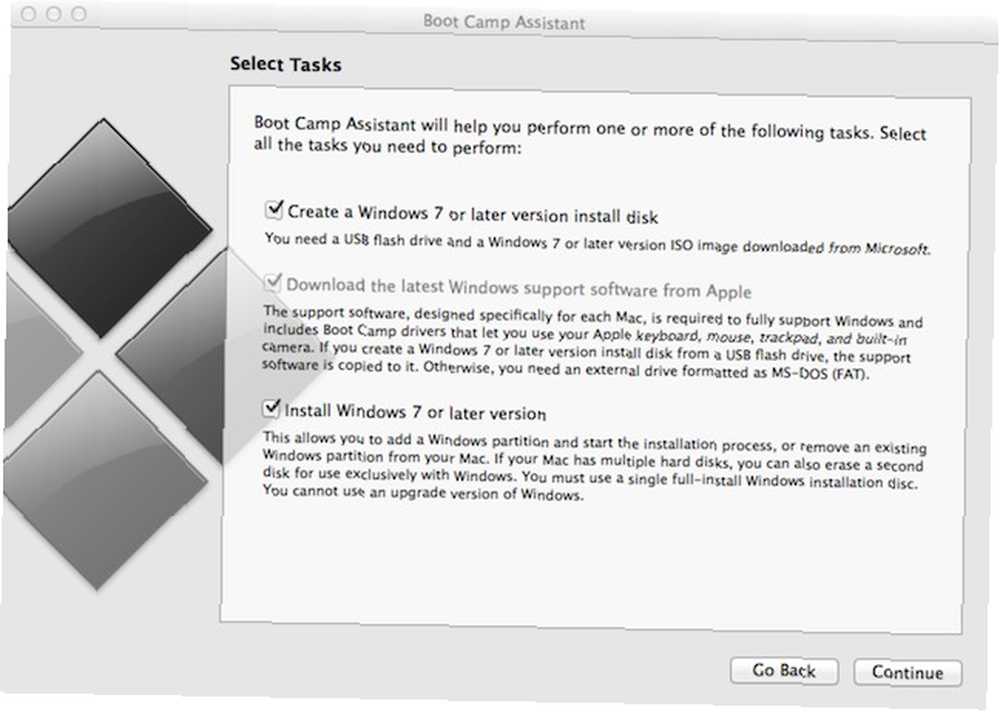
Para usar el Asistente BootCamp para preparar su Mac para instalar Windows, necesitará al menos 50 GB gratis en su disco duro y también verifique el “Instalar o eliminar Windows 7 o una versión posterior” opción. El Asistente le proporcionará un control deslizante que le permitirá elegir cuánto espacio desea asignar a Windows. Luego reducirá su partición OS X en consecuencia y creará una nueva partición lista para la instalación de Windows.
Una vez que haya creado el instalador y particionado su disco duro, puede reiniciar su Mac y arrancar usando la unidad USB que acaba de crear. El Asistente de Boot Camp debería hacer esto automáticamente, pero también puede seleccionar la unidad USB desde el menú de inicio manteniendo presionada la tecla Clave de opción como arranca tu Mac.
Para instalar Windows, deberás hacer un “instalacion personalizada” en lugar de una actualización, y deberá formatear la partición creada por el Asistente Boot Camp. Luego, siéntese, relájese y tome una bebida mientras Windows completa el proceso de instalación..
Una vez que haya terminado de abrirse paso a través del proceso de configuración inicial y haya llegado al escritorio, es hora de instalar los controladores de Boot Camp. Abra una ventana del Explorador de archivos, vaya a la unidad USB que configuró con el Asistente Boot Camp y busque la carpeta Boot Camp. Ahora es solo un caso de correr setup.exe - instalará todo por ti.
Una vez hecho esto, todo debería funcionar: incluye controladores para tarjeta gráfica, Ethernet, Wi-Fi, Bluetooth, audio, cámara web, teclado (incluida la retroiluminación y las teclas multimedia) y el panel táctil.
Boot Camp Performance
Si la razón principal por la que desea ejecutar Windows 10 en Boot Camp es por el rendimiento, probablemente quiera saber qué esperar.
Primero, las buenas noticias: si se dirige a Windows para jugar, probablemente obtendrá un buen rendimiento gráfico de su Mac (siempre que tenga una tarjeta gráfica dedicada). Esto se debe a que, en términos generales, muchos juegos se escriben primero para Windows y a menudo usarán Direct X (una tecnología de Microsoft); los mismos juegos en OS X tendrán que conformarse con una tecnología diferente, OpenGL, que es multiplataforma y está bien soportada, pero generalmente es menos eficiente, lo que resulta en un menor rendimiento.
Bastante satisfecho con mi Mac con los juegos de boot camp, a pesar de conducir una pantalla de 5k, puede hacer DS3 1080 a una configuración máxima de 55 fps y 2k a 40 fps
- Gaijinhunter (@aevanko) 19 de abril de 2016
Ahora, las no tan buenas noticias. ¿Sabes cómo tu Mac obtiene una duración increíble de la batería y tiene un trackpad increíble? Ambos son tan buenos porque están optimizados para su uso con OS X, que está diseñado para funcionar perfectamente con un conjunto de hardware muy específico y está muy optimizado debido a eso. Windows, diseñado para ejecutarse en un montón de hardware diferente, no está tan optimizado, y se nota. Lo más probable es que pierda algunas horas de duración de la batería con Windows, con algunos informes de una reducción del 50% en la duración de la batería. Su kilometraje puede variar, pero definitivamente no resiste OS X.
Desafortunadamente, el trackpad tampoco se comporta tan bien en Windows. Si bien puede configurar pulsar para hacer clic y hacer clic derecho con dos dedos, simplemente no sensación tan bueno como lo hace en OS X.
Conductores adicionales
Si quieres jugar juegos, probablemente quieras ir y encontrar los últimos controladores para la tarjeta gráfica particular en tu Mac desde AMD o NVIDIA. Estos pueden aumentar aún más el rendimiento de su tarjeta gráfica, pero tenga cuidado: pueden romper la funcionalidad como la capacidad de cambiar el brillo de su pantalla.
Los controladores de Boot Camp funcionan lo suficientemente bien, aunque la administración de energía y la funcionalidad del trackpad definitivamente no son tan buenas como en OS X. Afortunadamente, hay mejores opciones disponibles que las acercan mucho más ... si está dispuesto a pagar por ellas..
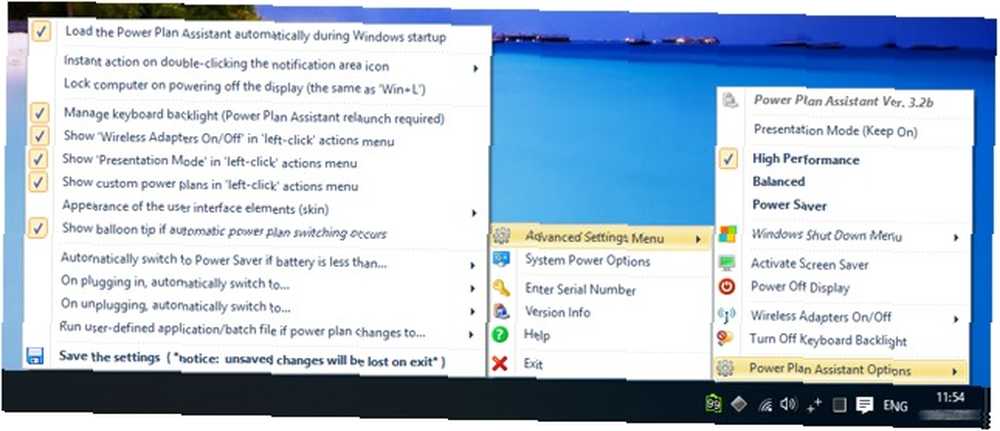
Power Plan Assistant ayuda a ahorrar un poco más de duración de la batería al brindarle una personalización mucho mayor con respecto a los mecanismos de ahorro de energía, como la rapidez con que su monitor debería atenuarse y apagarse. Le permite tener múltiples perfiles (para diferentes rangos de porcentaje de batería, o cuando está cargando), y también proporciona acceso rápido para activar o desactivar la conexión Wi-Fi y Bluetooth, lo que generalmente requiere sumergirse en su red / configuración de Bluetooth.
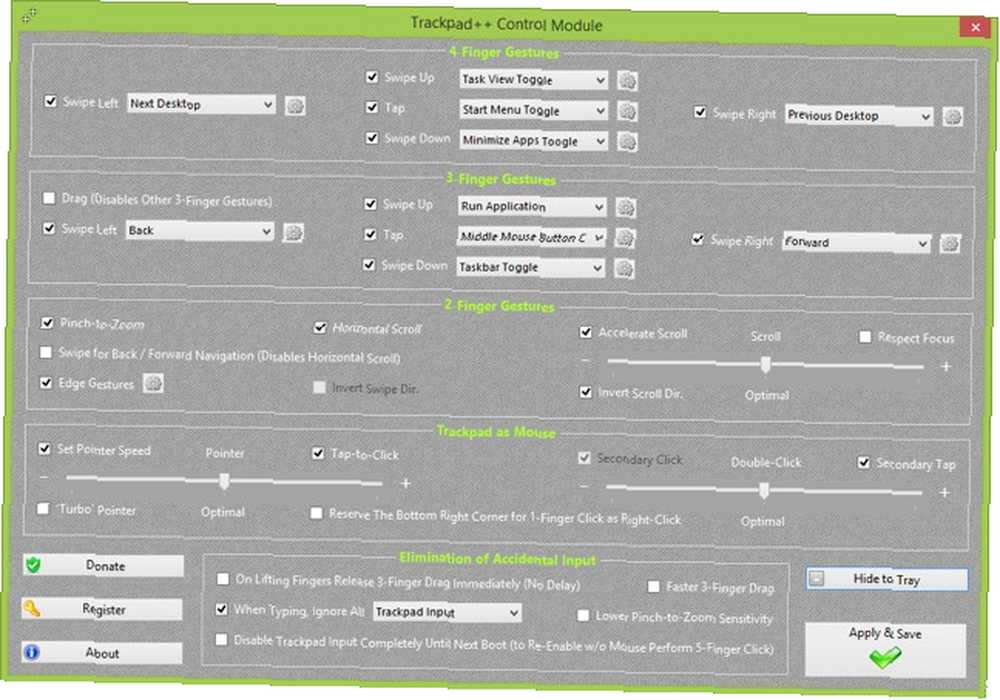
Trackpad ++ [Ya no está disponible] (que requiere que se instale Power Plan Assistant) le devuelve la funcionalidad extra de trackpad de OS X que perdió en Boot Camp. Sí, la ventana de configuración es súper desordenada y confusa, pero puede ajustar casi cualquier cosa, desde la sensibilidad de desplazamiento hasta los gestos adicionales (como pellizcar para hacer zoom), e incluso configurar cosas como el rechazo del panel táctil cuando está escribiendo.
Ambas aplicaciones son de instalación gratuita, pero requieren una reinstalación con cada versión de lanzamiento, a menos que tenga un número de serie (que solo puede obtener con $ 17 “donación” al desarrollador).
Ejecutando solo Windows
Puede decidir que ya ha terminado con Mac y que solo desea ejecutar Windows en su Mac. En este caso, es probable que aún desee utilizar la utilidad Boot Camp para descargar los controladores de Boot Camp, aunque no necesitará usar su herramienta de partición para cambiar el tamaño de su disco duro, ya que de todos modos planea limpiarlo..
En caso de que no fuera obvio, si planea instalar Windows en la Mac por sí solo, estará limpiando su disco duro, por lo que querrá asegurarse de que todos sus archivos se guarden en otro lugar (usted debería sus archivos ya están guardados en otro lugar porque ya están respaldados, derecho?) Tenga en cuenta que si confía en obtener sus archivos de una copia de seguridad, Time Machine no funcionará porque Windows no tiene forma de acceder a Time Machine (aunque poder leer sistemas de archivos Mac definitivamente ayuda a 6 maneras de leer unidades Mac en Windows 6 formas de leer unidades Mac en Windows ¿Necesita leer una unidad Mac en Windows? Aquí le mostramos cómo acceder a su unidad APFS o HFS + con formato Mac en Windows). La mejor manera de asegurarse es copiar todos los archivos que desee en otro disco duro para que esté seguro de tener todo lo que necesita.
Si ya ha limpiado su disco duro e instalado Windows solo para darse cuenta de que no descargó los controladores de Boot Camp con la utilidad, no tema; puedes descargarlos directamente desde el sitio web de Apple. Las Macs más antiguas (anteriores a 2013) necesitan Boot Camp 5.1.5621, mientras que las Macs más nuevas (a partir de 2013) necesitan Boot Camp 5.1.5640.
Además de eso, la instalación es la misma que para Boot Camp. Simplemente use el selector de partición en la instalación de Windows para eliminar las particiones actuales antes de formatear para Windows, y aún así querrá instalar los controladores Boot Camp (y cualquier otro controlador de terceros mencionado anteriormente).
Una nota sobre EFI vs. BIOS
Tradicionalmente, las computadoras han utilizado un Sistema básico de entrada / salida (BIOS) para compilar un informe del sistema que enumera el hardware que la computadora tiene disponible. Esto incluye el modelo de CPU y sus especificaciones, la cantidad de RAM instalada, cualquier dispositivo de almacenamiento (como cualquier disco duro instalado a través de IDE o SATA) y otros dispositivos (unidades ópticas, tarjetas gráficas, tarjetas de sonido o cualquier otra tarjeta de expansión). Este informe luego se pasa al sistema operativo para que sepa con qué está trabajando.
Las Mac no usan un BIOS, sino que usan un sistema llamado Interfaz de firmware extensible (EFI). Realiza las mismas funciones que un BIOS, pero permite características adicionales (como soporte para una interfaz gráfica de usuario y soporte incorporado para arrancar a través de una red).
Para las versiones anteriores de Windows que solo admitían el arranque con un BIOS, un módulo de compatibilidad de compatibilidad (CSM) traduce la información del EFI a un BIOS virtual que luego se proporciona al sistema operativo para permitir que arranque.
Microsoft comenzó a proporcionar soporte para el arranque EFI desde Windows 8 en adelante. Arrancar desde EFI resulta en tiempos de arranque mucho más rápidos, por defecto es mucho más seguro (lo protege del malware que secuestra su computadora o se ejecuta fuera de lo que puede ser detectado y reparado por el software antivirus) y le permite arrancar desde dispositivos de más de 2 TB. Windows 10, como Windows 8, admite el arranque desde un BIOS o el EFI.
Desafortunadamente, el soporte del controlador puede ser un poco impredecible al iniciar Windows en modo EFI. Por ejemplo, el MacBook Pro de 13 pulgadas de mediados de 2012 se iniciará felizmente en Windows 10 en modo EFI, pero por cualquier motivo, Windows 10 se negará absolutamente a reconocer la tarjeta de sonido.
¡La versión efi de Windows 10 no reconoce mi disco duro como Mac OS X> 10.8.2! Así que debo usar la versión de bios pic.twitter.com/U9JbGLDNMq
- Computer Guy (@ TCG96) 1 de octubre de 2014
Si debe arrancar a través de un EFI o BIOS se reduce a si su Mac en particular es totalmente compatible con Windows en modo EFI y requiere un poco de investigación. Arrancar en modo EFI es generalmente mucho más rápido, pero corre el riesgo de que algo no se admita correctamente; Esto puede o no ser un factor decisivo basado en sus propios requisitos personales.
Si bien el modo BIOS es más lento y algún día se eliminará gradualmente, ese día no es hoy. Es el método admitido oficialmente por Apple y sus controladores Boot Camp, por lo que si la fiabilidad, la compatibilidad y la facilidad de configuración es su mayor prioridad, el modo BIOS sigue siendo el camino a seguir..
Windows funciona bien ... Principalmente
Si necesita ejecutar la extraña aplicación de Windows en su Mac, definitivamente debería considerar ejecutar una máquina virtual ¿Cuál es la mejor manera de ejecutar múltiples sistemas operativos en su PC? ¿Cuál es la mejor manera de ejecutar múltiples sistemas operativos en su PC? ¿Indeciso entre Windows y Linux? Es posible ejecutar múltiples sistemas operativos en una sola máquina, ya sea mediante arranque dual o usando una máquina virtual. Averigüemos cuál es el mejor para usted. . Para la mayoría de los usuarios, debería ser más que suficiente, y generalmente es mucho más fácil de configurar y hacer la transición hacia y desde OS X.
Sin embargo, a veces realmente solo necesita ejecutar Windows de forma nativa, ya sea para juegos o simplemente no puede soportar OS X por más tiempo. Boot Camp hace que esto sea mucho más fácil de configurar también. Con los controladores que se instalan todos juntos, estará listo y funcionando en muy poco tiempo. Tendrá un mejor rendimiento gráfico a expensas de la duración de la batería y la usabilidad del trackpad, pero a veces una Mac tiene que hacer lo que una Mac tiene que hacer.
Si tienes una computadora con Windows, ¿por qué no intentas acceder de forma remota a Windows desde tu Mac? También puede ejecutar aplicaciones de Mac en Windows Cómo ejecutar aplicaciones de Mac en Windows 10 Cómo ejecutar aplicaciones de Mac en Windows 10 ¿Ha encontrado un software increíble que sea solo para Mac? Así es como puede ejecutar aplicaciones Mac en su máquina con Windows 10. con una máquina virtual.











